- Новости о монтаже
- • Изображение в видео с ИИ
- • Тексты в видео с ИИ
- • Длинное видео в короткое с ИИ
- • ИИ генератор видео
- • Создай видео для Telegram
- • Улучшите видео с ИИ
- • Создай аниме-версию себя
- • Сделай субтитры для VK Клипов
- • Музыка и звуковые эффекты
- • ИИ-генератор звуковых эффектов
- • Текста в речь
- • Улучшение качества звука с ИИ
- 😎Сделайте видео замечательным⏬
Время обновления: 2025 г.
В этой статье мы продемонстрируем вам следующие 3 раздела.
- Часть 1: Более простой способ редактирования видео с iPhone на ПК / Mac
- Часть 2: Как использовать iMovie на iPhone
- Часть 3: Лучшие альтернативы iMovie для iPhone
Часть 1: Более простой способ редактирования видео с iPhone на Mac / Windows
Хотя существуют различные подходящие альтернативы iMovie для iPhone, если вы хотите отредактировать свои видеоматериалы с большим количеством эффектов и круче, вам, возможно, придется воспользоваться настольным видеоредактором.
Одним из видеоредакторов, который доступен с неограниченными возможностями, является Wondershare Filmora для Mac и ПК. Специальные эффекты, такие как зеленый экран, разделенный экран и face-off, делают приложение очень интересным в использовании. Многочисленные переходы, анимированные титры и движущаяся графика, а также различные функции делают видео потрясающими и красивыми.
Вы можете посмотреть видео о Filmora ниже и скачать бесплатную версию, чтобы ознакомиться с ним.

Wondershare Filmora
Создавайте креативный контент без усилий с помощью ИИ
Узнайте больше: Почему я должен использовать Filmora
Похожие: Лучшие альтернативы iMovie для Mac
Часть 2: Как использовать iMovie для iPhone
Создание видеороликов с помощью iMovie на iPhone - очень простая задача, с которой справятся даже новички.
Прежде чем снимать видео, сначала проверьте хранилище видеозаписей, доступное на вашем iPhone. Вы же не хотите, чтобы вся ваша тяжелая работа была стерта из-за отсутствия хранилища. Выполните следующие действия, чтобы создать видео с помощью iMovie на вашем iPhone.
Шаг 1. Нажмите кнопку + и перейдите к временной шкале видео и другим инструментам.
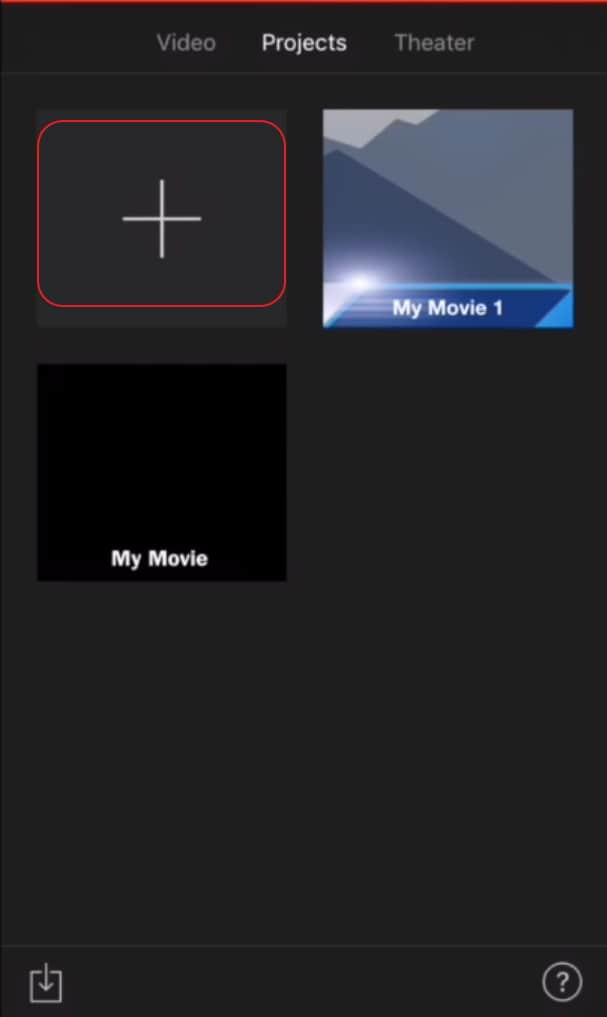
Шаг 2. Нажмите на кнопку Media, которая откроет все видеоклипы на фотопленке. Выберите клипы, которые вы хотите использовать в своем видео. Вы можете добавить несколько клипов для получения лучшего эффекта.
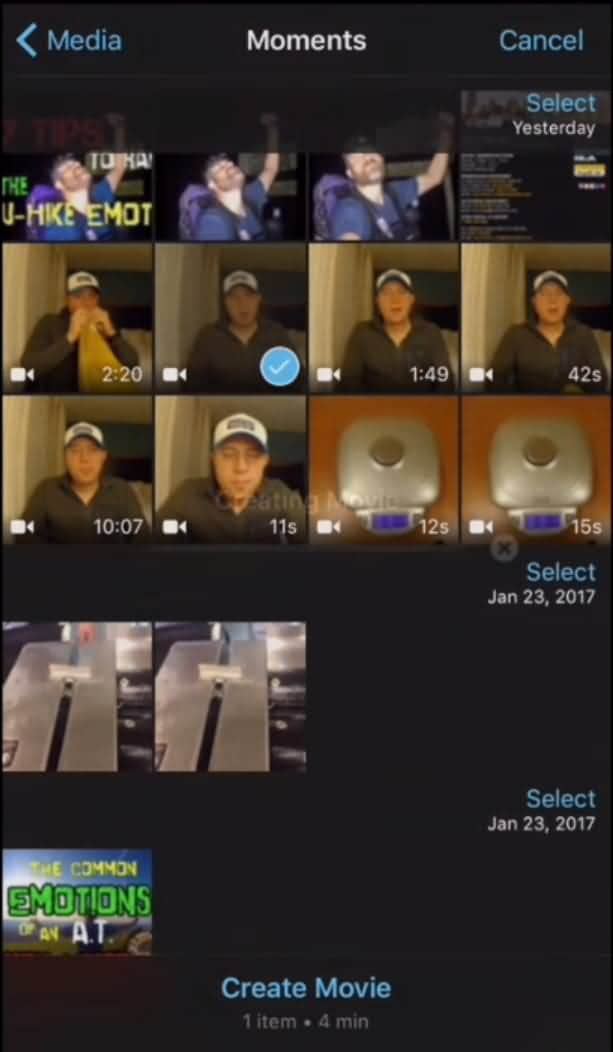
Шаг 3. Соедините клип, переместив красный маркер временной шкалы в то место, где вы хотите соединить клип.
В том месте, где вы внесли правку, немедленно появится переход "растворение".
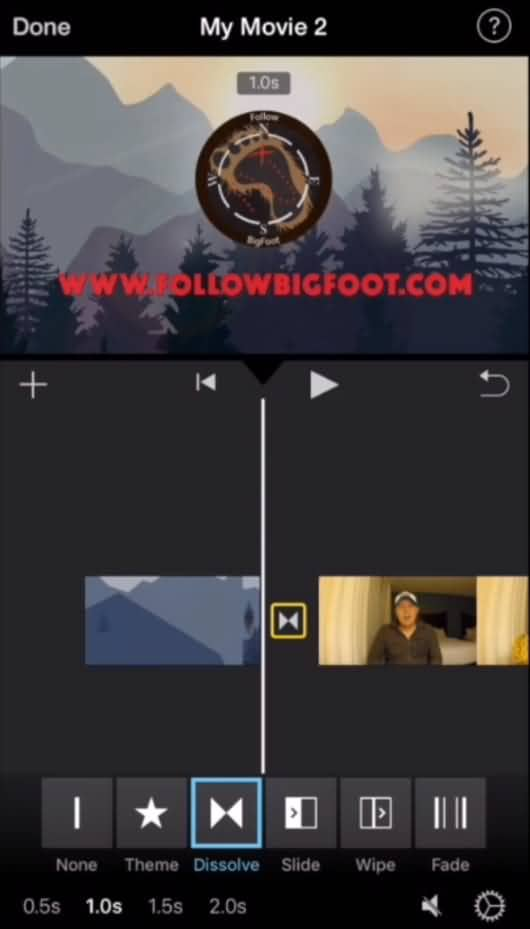
Шаг 4. Затем выберите одну из восьми тем, доступных для работы. Каждая тема имеет свою собственную фоновую музыку, название и стиль перехода.
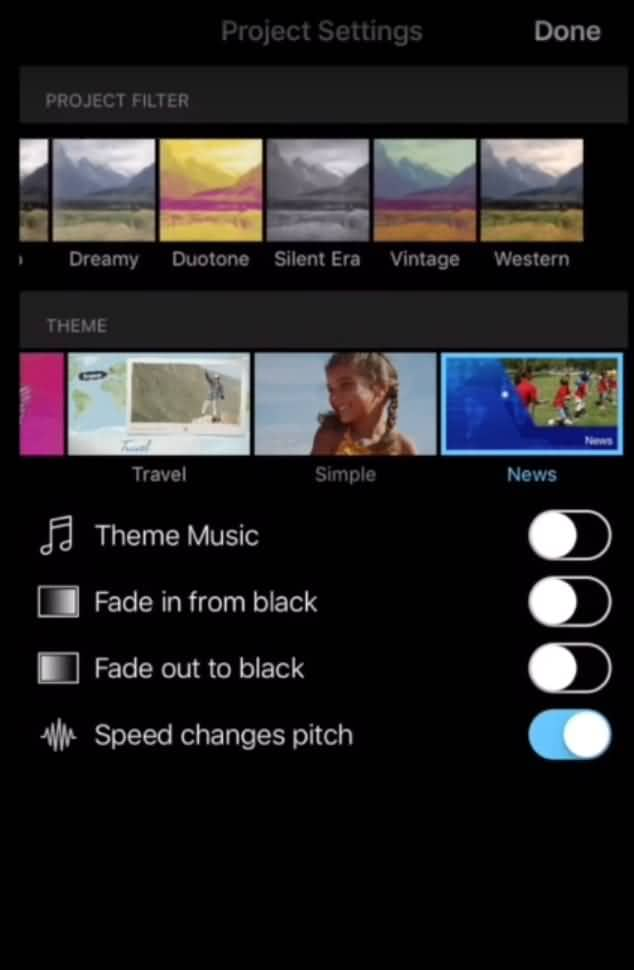
Связанный:
Часть 3: Лучшие альтернативы iMovie для iPhone
Если вы ищете более простой видеоредактор для своего iphone, ниже приведены некоторые альтернативы iMovie для iPhone на ваш выбор.
1. Filmora
Filmora - это бесплатное приложение для редактирования видео для устройств iPad, iPhone и Android. Используя Filmora, вы можете завершить большую часть работы по редактированию, которую необходимо выполнить с помощью видеоредактора для ПК или Mac.
Filmora позволяет вам редактировать ваше видео с помощью некоторых базовых функций, таких как обрезка, вырезание фрагментов, разделение и слияние, а также позволяет добавлять музыку, голос за кадром, переходы, фильтры, элементы, эффекты и т.д. к вашему видеоматериалу. Вы также можете создать несколько интересных эффектов, таких как реверсирование и ускорение видеозаписи. Посмотрите видео ниже, чтобы получить больше информации о Filmora.
2. Splice
Это приложение является одним из наиболее рекомендуемых экспертами в качестве альтернативы iMovie для iPhone. Если вы используете его на своем мобильном устройстве, то будете удивлены, увидев, что он предоставляет вам то же количество функций, что и настольный компьютер.
Интерфейс был оптимизирован для использования на сенсорном экране, что является несомненным плюсом. Вы можете записать свои собственные звуковые дорожки для добавления в фильм или импортировать их из библиотеки iTunes.
3. Magisto
Magisto способствует удобному взаимодействию с пользователем. В отличие от других альтернатив приложениям iMovie для iPhone, Magisto имеет меньше опций и фильтров. Тем не менее, с их помощью можно создавать поистине волшебные видеоролики. Это не что иное, как автоматическая обрезка и анализ видео, придание им более профессионального вида.
Это идеальное приложение для тех, кто не возражает против того, чтобы управление оставалось за приложением и позволяло ему создавать что-то эксклюзивное.
4. VivaVideo
Имея около 30 миллионов пользователей по всему миру, VivaVideo, по-видимому, является одним из лучших поверхностных видеоредакторов, доступных на рынке.
Приложение предлагает, среди множества своих функций, различные фильтры, селфи-камеру высокой четкости и эффект "Картинка в картинке". Альтернатива iMovie для iPhone - это одновременно творческий подход и удовольствие от работы. VivaVideo позволяет эффективно обрезать и объединять видео, добавлять музыку и фильтры или дублировать видео любым голосом.
Чтобы сделать ваши видео привлекательными и заметными, альтернатива iMovie для iPhone предоставляет потрясающие тексты, стикеры, эффекты и переходы.
Сравнение 4 лучших альтернатив iMovie для iPhone
| ПРОГРАММНОЕ ОБЕСПЕЧЕНИЕ | ПОКУПКА В ПРИЛОЖЕНИИ | ЦЕНА |
|---|---|---|
Если вас не устраивают вышеперечисленные видеоредакторы, вы можете ознакомиться с другими альтернативами в Топ-10 лучших видеоредакторов для iPad, iPhone, iPod Touch.




 Безопасность проверена | Загрузка бесплатно | Нет вредоносного ПО
Безопасность проверена | Загрузка бесплатно | Нет вредоносного ПО


